在数字化生活日益丰富的今天,蓝牙耳机凭借其便捷性成为了许多人的首选音频设备。有时候,我们需要用电脑连接蓝牙耳机来看剧、通视频等,可明明显示连接成功了,为什么耳机没有声音呢?其实并不复杂,通过几个简单的步骤,我们就能找到问题所在,快跟小编一起学起来。
 一、更新蓝牙驱动或音频驱动
一、更新蓝牙驱动或音频驱动过时的驱动程序可能会导致蓝牙设备无法正常工作,包括蓝牙耳机的音频输出。可以手动下载并安装最新的蓝牙驱动程序。
对于不熟悉电脑硬件型号或不确定如何手动下载音频驱动的朋友,使用“驱动人生”是不错的选择。它可以自动检测你电脑的硬件型号和驱动版本,然后匹配下载和安装最新的驱动程序。
1. 首先,打开“驱动人生”并点击“立即扫描”,它将自动检测你的电脑中所有硬件的驱动状态;
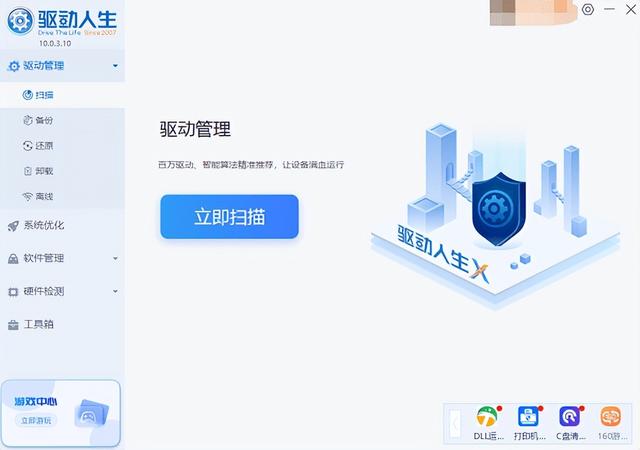
2. 一旦检测完成,根据提示选择需要更新的声卡驱动程序,并点击“升级驱动”即可。

3. 更新完成后,需要重启电脑让驱动程序生效。整个过程无需复杂操作,即便是电脑新手也能轻松上手。
二、音频输出设备选择在连接了多个音频设备(如扬声器、耳机等)的电脑上,系统可能会默认使用非蓝牙耳机的设备作为音频输出。
在Windows系统中,右键点击任务栏的音量图标,选择“打开声音设置”,然后在“选择输出设备”中选择你的蓝牙耳机;Mac用户则可以在“系统偏好设置”-“声音”-“输出”中进行选择。
 三、系统服务未运行
三、系统服务未运行Windows系统的某些服务,如“Bluetooth Support Service”,如果未运行,也可能导致蓝牙设备无法正常工作。打开“服务”管理器(在开始菜单搜索“服务”),找到“Bluetooth Support Service”,确保其状态为“正在运行”。

以上就是电脑蓝牙连接成功却没声音的解决方法,希望对你有帮助。如果遇到网卡、显卡、蓝牙、声卡等驱动的相关问题都可以下载“驱动人生”进行检测修复,同时它还支持驱动下载、驱动安装、驱动备份等等,可以灵活的安装驱动。
